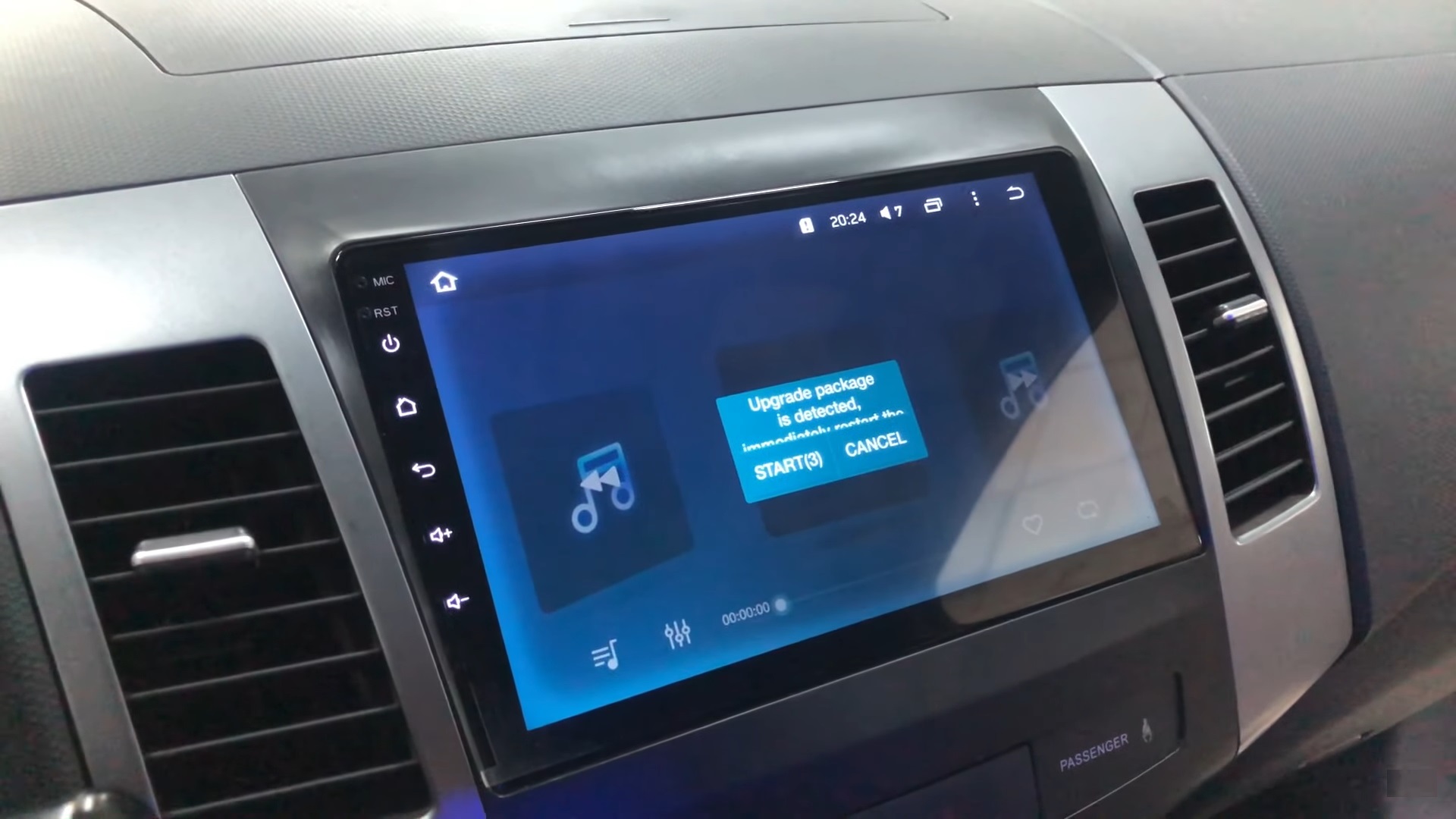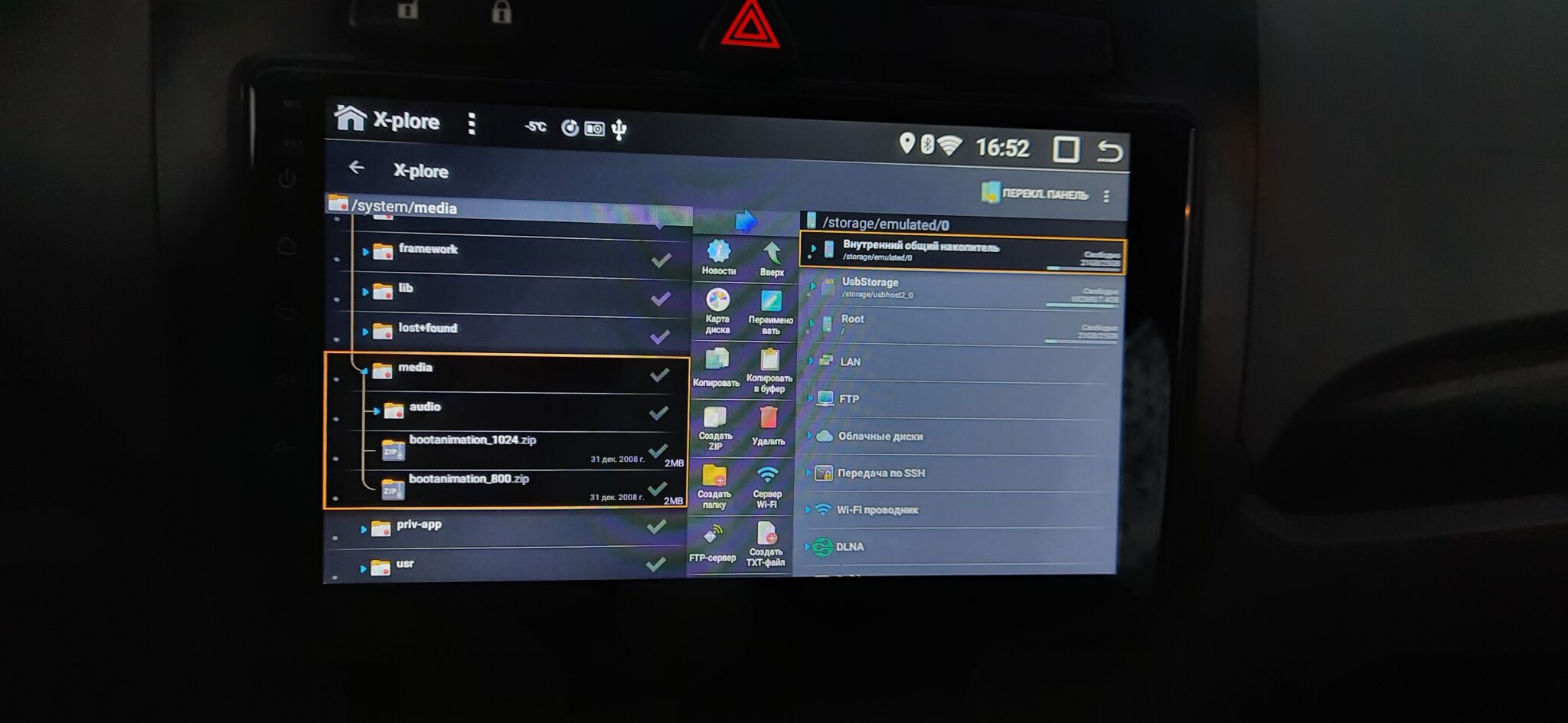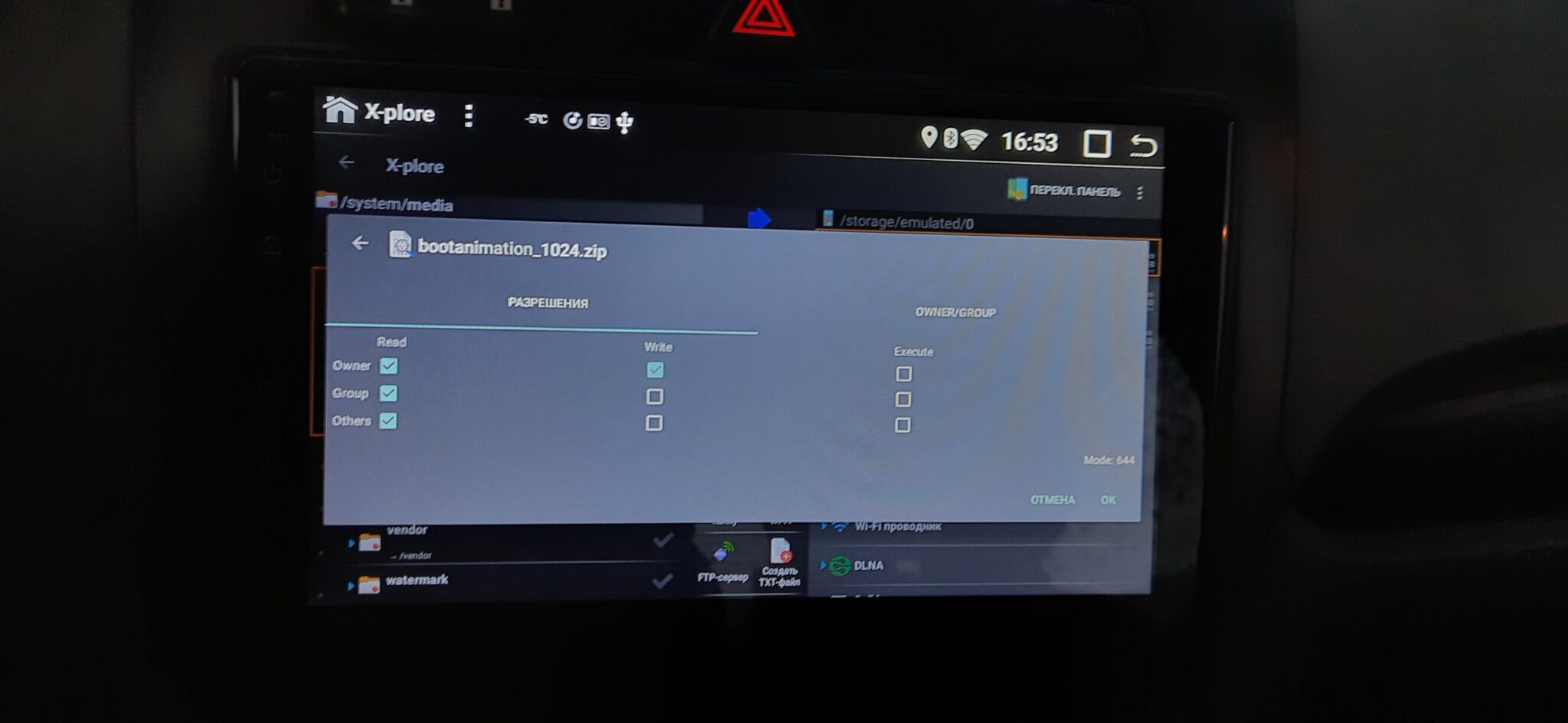Bootanimation для автомагнитолы что это
При включении магнитолы Teyes и Wanqi AllWinner (YUEHOO) сначала отображают статическую BMP картинку, затем анимацию из множества JPG файлов. Как правило названия у них LOGO.BMP и bootanimation.zip соответственно.
В этой статье далее пойдет речь о модах загрузочных анимаций. Сначала немного о структуре архива с картинками, затем инструкции по установке на популярные магнитолы и в конце сборник из более чем 80 различных bootanimation для всех известных марок автомобилей.
Синтаксис
Требования к статическому изображению простые: формат файла BMP и разрешение 1024 на 600 точек.
Архив bootanimation.zip уже несколько сложнее. В нем содержится файл-описание анимации desc.txt со следующим содержимым:
В первой строке которого указываются следующие параметры: WIDTH HEIGHT FPS [PROGRESS]
- WIDTH - ширина изображений анимации в пикселях;
- HEIGHT - высота изображения анимации в пикселях;
- FPS - количество кадров в секунду;
- PROGRESS - отображать ли прогресс загрузки в последней части анимации.
Соответственно, в примере выше имеет разрешение анимации 1024х600 с количеством кадров 10 в секунду.
Начиная со второй остальные строки описывают составляющие части анимации. Их необязательно должно быть две, как в примере выше. Любое количество.
Формат второй и следующих строчек: TYPE COUNT PAUSE PATH
- TYPE - символ, обозначающий тип сегмента анимации:
- p - эта часть будет играть вплоть до завершения загрузки:
- c - эта часть будет играть полностью не смотря ни на что, то есть даже если загрузка ОС завершилась, анимация будет проиграна вплоть до последнего кадра;
На примере выше получаем, что имеем две части анимации. Первая воспроизводится один раз без пауз после окончания, вторая воспроизводится бесконечно пока не завершится загрузка операционной системы.
Для редактирования файла desc.txt лучше не пользоваться стандартным блокнотом Windows. После редактирования им анимация может перестать работать. Лучше обратитесь к Notepad++.
Как установить свою анимацию на магнитолах Teyes
Способа два. Если есть рут-доступ, то достаточно вручную заменить архив по пути /oem/media/ любым файловым менеджером, не забыв выставить прежние права доступа (chmod).
Второй способ с помощью инструмента обновления прошивки. Её саму мы обновлять не будем, просто воспользуемся этим путем.
Для него требуется на отформатированную в FAT32 USB-флешку скопировать файлы LOGO.bmp, bootanimation.zip и lsec****update от своей прошивки.
Будьте внимательны! Очень важно использовать правильный файл lsec****update (где вместо звездочек число с моделью процессора). Даже в рамках одной модели они могут отличаться между прошивками! Потому используйте файл из архива текущей установленной прошивки на магнитоле.
Соответствия файла lsec****update и моделей головных устройств Teyes:
- lsec6521update — CC2, SPro;
- lsec6315update — CC2+, SPro+, CC3 и Kingbeats K2+;
- lsec6523update — CC2L, CC2L+.
Для модели Teyes CC2 можете скачать файл lsec6521update из моего сборника, для остальных извлеките из архива со своей прошивкой.
В итоге на USB-накопителе должно получиться три файла. Убедитесь, что нет лишних. Особенно чтобы отсутствовал файл updatecfg.txt — он сбрасывает магнитолу к заводским настройкам вместе с уничтожением данных. Подключаем флешку на предварительно подключенную магнитолу и во всплывающем окне подтверждаем установку обновления:
![]()
Как установить свою анимацию на магнитолах Wanqi AllWinner (YUEHOO)
Потребуется рут-права. Если вы их еще не получили, то выполните данную инструкцию.
Архив с анимацией расположен по пути /system/media/. Их там два — bootanimation_1024.zip и bootanimation_800.zip. Как ни трудно догадаться — используется в зависимости от разрешения экрана. В моем случае 1024 и заменяю я именно его.
![]()
Изначальное содержимое папки /system/media
С помощью любого файлового менеджера (я использую X‑Plore) идем по пути /system/media/, на всякий случай делаем резервную копию оригинального. Для этого или перемещаем его куда-либо или просто переименовываем, дописав, например, .bak. На его место копируем заранее скачанный архив с новой анимацией, переименовываем в bootanimation_1024.zip и выставляем права (chmod) равные 644:
![]()
Права доступа к файлу bootanimation_1024.zip — 644
Перепроверяем, что структура архива правильная — внутри должен быть файл desc.txt и несколько директорий с изображениями анимации. Если всё верно, то из шторки жмем перезагрузку и убеждаемся в работоспособности:
Если нужная оригинальная загрузочная анимация, то можно скачать ниже:
После загрузки не забывайте переименовывать архив в соответствии с моделью вашей магнитолы. Для Teyes — bootanimation.zip, для Wanqi AllWinner (YUEHOO) — bootanimation_1024.zip.
Все анимации ниже — анимированные. В качестве картинки отображается последний кадр, потому не ленитесь проверить каждую. В некоторых из них можно обнаружить буквально целое кино с 3D-моделькой автомобиля.
Для тех кто любит всячески модифицировать Android или надоела стандартная загрузочная анимация Android и есть желание ее заменить, данный материал поможет осуществить вашу мечту!
Прежде всего!
Для того чтобы можно было производить замену загрузочной анимации Android (bootanimation), прежде всего необходимо иметь установленные root права на Android!
Загрузочная анимация Android что это такое?
Bootanimation (загрузочная анимация Android) — это загрузочная анимированная картинка (точней картинки), которая показывается во время загрузки Android.
Где находится Bootanimation и как выглядит?
Загрузочная анимация может находиться в трех различных разделах ОС Android, а именно:
- /system/media
- /data/local/media
- /system/customize/resource
Bootanimation это чаще всего, не сжатый ZIP архив, который может иметь различные названия:
- bootanimation.zip
- spc_bootanimation.zip
- VFAU_bootanimation.zip
Как правило в смартфонах и планшетах компании Samsung файл загрузочной анимации называется — bootsamsung.qmg и находиться в разделе /system/media.
Что находиться внутри Bootanimation?
Как выше было сказано bootanimation — это не сжатый ZIP архив, в котором содержаться папки с последовательно пронумерованными картинками, а также файл инициализации desc.txt, который служит для того чтобы объяснять системы порядок воспроизведения анимации.
архив bootanimation.zip с папками и файлом инициализации desc.txt папка в которой последовательно пронумерованы картинки
Создание Bootanimation
Данный материал предназначен для всех марок смартфонов и планшетов Android, кроме Samsung (если установлена кастомная прошивка CyanogenMod, Aopk, Aosp, Omni Rom, то данное правило не распространяется). Для Samsung информация представлена ниже.
Правила создания Bootanimation
- размер картинок должен соответствовать вашему размеру экрана
- объем bootanimation не должен превышать 12 мб или иметь более 500 кадров
- файлы картинок должны быть последовательно пронумерованы
- формат картинок JPG (JPEG) или PNG
- При создание архива он должен иметь 0% сжатия, без сжатия
- Название архива должно соответствовать названию вашего bootanimation (то есть если файл имел название spc_bootanimation.zip, то и созданная анимация должна иметь соответствующее название, если bootanimation.zip то, переименовать на bootanimation.zip)
Для того чтобы создать правильную загрузочную анимацию Android прежде всего нужно иметь какой-то навык работы в графических редакторах.
Как правильно создать файл desc.txt
Прежде всего файл desc.txt необходимо создать, для этого создайте простой текстовый файл и переименуйте его на desc. Открываем и редактируем его:
![загрузочная анимация Android]()
Расшифровка и объяснение
- 480 480 — размер картинки
- 24 — скорость воcпроизведения
- p 1 0 — один раз показать файлы из папки part0 без задержки
- part0 — папка с картинками part0
- p 0 0 — показывать файлы из папки part1 без задержки, пока не закончится загрузка
- part1 — папка с картинками part1
В конце необходимо сделать переход на следующую строку, то есть нажать кнопку Enter:
![загрузочная анимация Android]()
Автоматизация и упрощение создания файла DESC.TXT
Для новичков можно предложить программу Boot Animation Creator которая упростит создание правильного desc.txt и bootanimation.zip в целом.
Создайте проект (папку) в которой будут находиться папки с анимацией, в которых уже будет пронумерованные графические файлы.
ВНИМАНИЕ!
![virus]()
![vir]()
Как устанавливать загрузочную анимацию Android?
После того как создали bootanimation.zip (или создали анимацию для Samsung) или скачали, переместите его на карту памяти или внутреннюю память (если нет карты памяти). Установите из магазина приложений Google Play приложение Root Browser
После чего переместить и заменить загрузочную анимацию Android по одному из пути (в зависимости от вашей модели) :
![Загрузочная анимация (Bootanimation) Андроид создание и замена]()
Загрузочная анимация (Bootanimation) Андроид создание и замена. Для тех кто любит всячески модифицировать Андроид или надоела стандартная загрузочная анимация Android и есть желание ее заменить, данный материал поможет осуществить вашу мечту!
Прежде всего!
Для того чтобы можно было производить замену загрузочной анимации Android (bootanimation), прежде всего необходимо иметь установленные root права на Android!
Загрузочная анимация Android что это такое?
Bootanimation (загрузочная анимация Android) — это загрузочная анимированная картинка (точней картинки), которая показывается во время загрузки Android.
Где находится Bootanimation и как выглядит?
Загрузочная анимация может находиться в трех различных разделах ОС Android, а именно:
- /system/media
- /data/local/media
- /system/customize/resource
Bootanimation это чаще всего, не сжатый ZIP архив, который может иметь различные названия:
- bootanimation.zip
- spc_bootanimation.zip
- VFAU_bootanimation.zip
Как правило в смартфонах и планшетах компании Samsung файл загрузочной анимации называется — bootsamsung.qmg и находиться в разделе /system/media.
Что находиться внутри Bootanimation?
Как выше было сказано bootanimation — это не сжатый ZIP архив, в котором содержаться папки с последовательно пронумерованными картинками, а также файл инициализации desc.txt, который служит для того чтобы объяснять системы порядок воспроизведения анимации.
![Загрузочная анимация (Bootanimation) Андроид создание и замена]()
архив bootanimation.zip с папками и файлом инициализации desc.txt
![Загрузочная анимация (Bootanimation) Андроид создание и замена]()
папка в которой последовательно пронумерованы картинки
Создание Bootanimation
Данный материал предназначен для всех марок смартфонов и планшетов Android, кроме Samsung (если установлена кастомная прошивка CyanogenMod, Aopk, Aosp, Omni Rom, то данное правило не распространяется). Для Samsung информация представлена ниже.
Правила создания Bootanimation
- размер картинок должен соответствовать вашему размеру экрана
- объем bootanimation не должен превышать 12 мб или иметь более 500 кадров
- файлы картинок должны быть последовательно пронумерованы
- формат картинок JPG (JPEG) или PNG
- При создание архива он должен иметь 0% сжатия, без сжатия
- Название архива должно соответствовать названию вашего bootanimation (то есть если файл имел название spc_bootanimation.zip, то и созданная анимация должна иметь соответствующее название, если bootanimation.zip то, переименовать на bootanimation.zip)
Для того чтобы создать правильную загрузочную анимацию Android прежде всего нужно иметь какой-то навык работы в графических редакторах.
Как правильно создать файл desc.txt
Прежде всего файл desc.txt необходимо создать, для этого создайте простой текстовый файл и переименуйте его на desc. Открываем и редактируем его:
![Загрузочная анимация (Bootanimation) Андроид создание и замена]()
Расшифровка и объяснение
480 480 — размер картинки
24 — скорость воcпроизведения
p 1 0 — один раз показать файлы из папки part0 без задержки
part0 — папка с картинками part0
p 0 0 — показывать файлы из папки part1 без задержки, пока не закончится загрузка
part1 — папка с картинками part1
В конце необходимо сделать переход на следующую строку, то есть нажать кнопку Enter
![Загрузочная анимация (Bootanimation) Андроид создание и замена]()
Автоматизация и упрощение создания файла DESC.TXT
Для новичков можно предложить программу Boot Animation Creator которая упростит создание правильного desc.txt и bootanimation.zip в целом.
Создайте проект (папку) в которой будут находиться папки с анимацией, в которых уже будет пронумерованные графические файлы. После того как скачали и установили программу, запустите ее и укажите проект.
![Загрузочная анимация (Bootanimation) Андроид создание и замена]()
Укажите разрешение экрана и скорость потока
![Загрузочная анимация (Bootanimation) Андроид создание и замена]()
![Загрузочная анимация (Bootanimation) Андроид создание и замена]()
Сохраните готовый проект загрузочной анимации Android
![Загрузочная анимация (Bootanimation) Андроид создание и замена]()
ВНИМАНИЕ!
![Загрузочная анимация (Bootanimation) Андроид создание и замена]()
![Загрузочная анимация (Bootanimation) Андроид создание и замена]()
Создание Bootanimation для Samsung
1. Скачайте программу Samsung Theme Designer и установите ее
2. Скачайте понравившуюся загрузочную анимацию bootanimation.zip с интернета и распакуйте ее
3. Запустите программу Samsung Theme Designer
4. Выбрать создание проекта (не сенсор)
![Загрузочная анимация (Bootanimation) Андроид создание и замена]()
![Загрузочная анимация (Bootanimation) Андроид создание и замена]()
![Загрузочная анимация (Bootanimation) Андроид создание и замена]()
6. С распакованного архива анимации, в первой папке смотрим количество картинок
7. Открыть файл desc.txt и посмотреть скорость (частоту) кадров
![Загрузочная анимация (Bootanimation) Андроид создание и замена]()
11. Перетянуть картинки с первой папки на проект
![Загрузочная анимация (Bootanimation) Андроид создание и замена]()
13. После создание анимации откроется папка или перейдите в папку с проектом и добавьте расширение ZIP файлу с расширением SMT
![Загрузочная анимация (Bootanimation) Андроид создание и замена]()
14. Откройте архив и извлечь файл IdleBgAnimObj.qmg и и переименовываем его наbootsamsung.qmg
16. Полученную анимацию переместить в /system/media
Пример создания анимации
Как устанавливать загрузочную анимацию Андроид?
После того как создали bootanimation.zip (или создали анимацию для Samsung) или скачали, переместите его на карту памяти или внутреннюю память (если нет карты памяти). Установите приложение Root Browser
После чего переместить и заменить загрузочную анимацию Android по одному из пути (в зависимости от вашей модели) :
- /system/media
- /data/local/media
- /system/customize/resource
Установка Bootanimation с помощью Adb Run (для HTC)
Если нет желание возиться с файловым менеджером, переброской загрузочной анимации на Android, после установкой, то стоит обратить свое внимание на приложение ADB RUN
![Загрузочная анимация (Bootanimation) Андроид создание и замена]()
Ознакомится с данной программой, узнать другие особенности а также скачать можно на данной странице — ADB RUN.
Для функционирования программы необходимы права root пользователя.
Приложение меняет дефолтные бут заставки на рандомные.
![]()
ВИРУСОВ НЕ ОБНАРУЖЕНО? А ЭТО ЧТО ЛВАКЦИНА?
![]()
![]()
ПОСЛЕ ЭТИХ ДВУХ СКАЧАДА ВЕРСИЮ 1.8 ВОТ ОНА БЕЗ ВИРУСА, А ВЫШЕ ВИРУСЫ НАФИГ, DR.WEB НЕ ОБМАНЕТ
Беды с бышкой.
Конечно же он будет определяться как вирус, ведь он внедряется в системные файлы телефона, чтобы сменить тебе бут-экран… А ты думаешь зачем ему рут-права? В отличии от компов тут просто так доступ к системным файлам не получитьЯСНЕНЬКО, НО Я СТАРЫМ МЕТОДОМ, КИНУЛА
ПРОГОЙ Xplore СВОИ
ФАЙЛЫ ОТ ПРОШИВКИ
(Phoenix Rom)
samsungboot.qms
stutdiwn.qms еще пару
в Root/system/media
С ЗАМЕНОЙ И ПОРЯДОК
МОЙ GALAXY NOTE4
СТАРТ КАК С ФЕНИКОМ![new]()
На что способен планшет за 20 тысяч рублей? Обзор Huawei MatePad 2022
![new]()
Xiaomi совместила всё, что нужно от недорогого смартфона. Обзор Redmi Note 11 Pro+ 5G
![new]()
Робот-пылесос с LiDAR, как у беспилотных машин. Тестирую ILIFE A11 на практике
![new]()
Если нужен Wi-Fi в большом доме, присмотритесь к Mesh. Обзор Huawei WiFi Mesh 3
![new]()
Дождался окончания ажиотажа и трезво оценил Galaxy S22. Он особенный
![new]()
Спорю, это лучшие смарт-часы для Android. Обзор Galaxy Watch4 Classic LTE 46 мм
Читайте также: